S vremena na vrijeme se na raznim forumima ili časopisima pojave informacije da je "probijena" sigurnost iPhonea ili nekog drugog Apple uređaja. Na primjer, može biti moguće emitirati sve moguće kombinacije kodne brave na zaključani uređaj, koje se uzastopno unose dok se ne pronađe ispravna. Takav postupak obično izvodi poseban uređaj koji se spaja na Lightning port. Ponekad postoji i procedura kojom se može doći do aplikacije preko Sirija, obavijesti ili kontrolnog centra, na primjer. Srećom, u iOS-u postoji jednostavna opcija za onemogućavanje ovih značajki na zaključanom zaslonu kako bi se spriječila potencijalna zlouporaba uređaja.
To bi mogao biti zanimati te
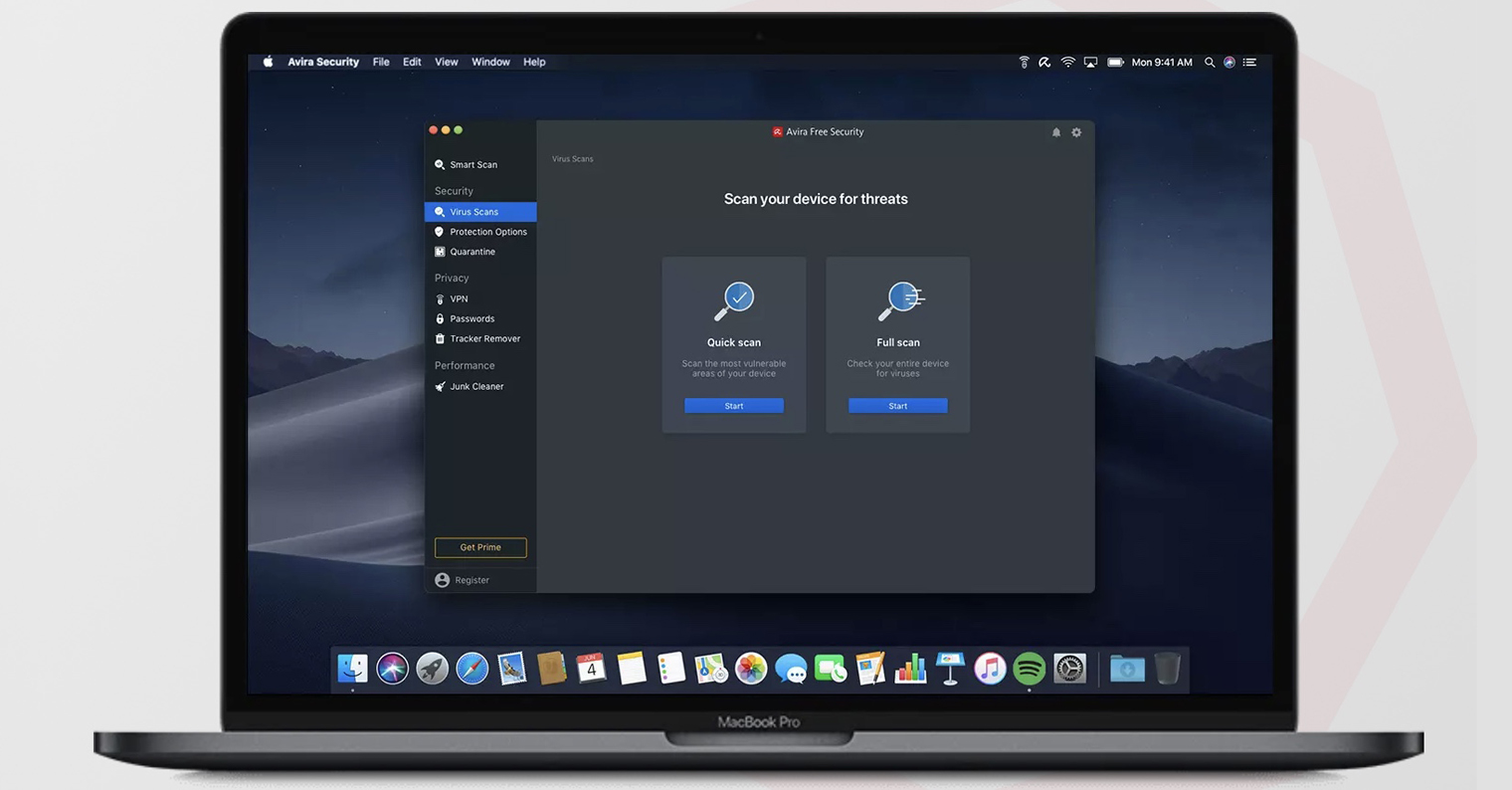
Kako se obraniti od zlouporabe zaključanog iPhonea
Prema zadanim postavkama imate pristup centru za obavijesti na zaključanom iPhoneu, na primjer, također možete prikazati obavijesti, aktivirati Siri ili brzo odgovoriti na propušteni poziv. Upravo ove opcije mogu sadržavati neku vrstu pogreške pomoću koje se na neki način može ući u uređaj. Međutim, možete zabraniti pristup pojedinačnim funkcijama kada su zaključane:
- Najprije morate prijeći na izvornu aplikaciju Postavke.
- Nakon što to učinite, spustite se niže ispod, gdje pronađite i kliknite okvir Face ID (Touch ID) i kod.
- Na sljedećem zaslonu od vas se traži da upotrijebite šifriranu bravu ovlašteni.
- Sada se ponovno pomaknite prema dolje u ovom odjeljku postavki ispod, do kategorije Dopusti pristup kada je zaključan.
- Već je ovdje pojedinačne funkcije, kojoj možete pristupiti sa zaključanog zaslona.
- Sada samo trebate pomoći sklopke onemogućen pristup pojedinim funkcijama na zaključanom zaslonu.
Dakle, na gore navedeni način možete postići da na zaključanom ekranu iPhonea neće biti moguće pristupiti određenim funkcijama, čime ćete izbjeći moguće zlouporabe. Ja osobno preporučujem da u gornjem odjeljku deaktivirano na zaključanom zaslonu pristup barem za Centar za obavijesti, Siri, Odgovor porukom, Odgovor na propuštene pozive i USB dodaci. Naravno, ako želite biti 10% zaštićeni, korisno je deaktivirati sve te opcije. Osim toga, ispod možete aktivirati opciju Izbriši podatke koja jamči da će nakon XNUMX neuspješnih pokušaja unosa koda svi podaci biti izbrisani s uređaja.
 Let oko svijeta s Appleom
Let oko svijeta s Appleom 


